
   |

| SPACEHAWKS WORLDNEWS ISSUE 17 |
||
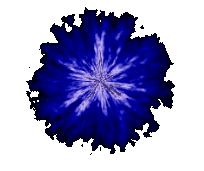 |
||
|
Radial
Fire anim ImageFX4-ben
|
||
Amináció ImageFX 4-ben...
Láttál te már rajzprogramot? Képfeldolgozót? Konvertert? Effektezô programot? Aszitted a fotosoppal megáll a világ? Felejtsd eeeel...
Grafikus vagy? Esetleg csak érdekel a grafika? Néha szükséged van arra, hogy ezt azt csinálj képeken? És még nincs meg? Hát akkor utána izibeeee...
ImageFX 4
Amikor az ImageFX 2 után megjelent az a 3-as, egy ideig gondolkodnom kellett, mire arra a következtetésre jutottam, hogy tulajdonképpen most örülök. Kicsit hiányzott a classic felület (ez az igazság, nagyon jó kis felület volt az), az új ugyanis kissé még kiforratlan volt. Sôt... Fogalmazhatunk úgy is, hogy néha kifejezetten idegesítô volt, amikor nem azt és nem úgy csinálja amit kell... Ellenben megjöttek a layerek. Kicsit még nehézkes az alfa csatornák kezelése, de legalább nincs az a vérlázító kavar, mint Photoshopban, ahol az elmentett selectiont nevezik alpha csatornának, az alpha csatornát pedig layer masknak... Így kell ezt. Csak nehogy az legyen a vége, hogy áttérünk rá, mivel "ez a szabvány"... Van már errôl néhány kellemes tapasztalatom Microsoft témakörben sajna...
Ehh, mindegy nem errôl akartam beszélni. Két dolog volt ami nagyon ütôs volt eddig az ImageFX-ekben. Az egyik, hogy nem volt Photoshop. Jó, jó, mondhatja bárki, mi ebben a jó? Az, hogy teljesen más mint az, és teljesen más dolgokat lehet benne megvalósítani. Persze nem szabad úgy közelítenünk hozzá, hogy miért nem tudja az összes dolgot amit a Photoshop - hiszen ugyanezzel az erôvel a Photoshop még kisebb töredékét képes az ImageFX képességeinek megvalósítani. Ami nagyon jó volt benne azok az effektjei, amelyek egyikéhez-másikához hasonló PC-n és Macen egyáltalán nincs is. Valamint ott volt az a különleges tulajdonsága, amit úgy hívnak animáció: A Photoshop foroghatott a sírjában, mert az animációt csak egyik rokona, az After Effets ismeri, de az meg már vágóprogram...
Egyszóval az ImageFX volt a non-plus ultra, csak türelem kellett elviselni a stiklijeit, meg szakértelem az animációkezeléshez.
De ennek immár vége... Ez ez ez ez ez.... Ez eccerüen nem ér. Kezdem már elkényeztetve érezni magam. (Az elsô ilyen benyomást a Tornado 3D tette rám, egyszerűen röhejesen egyszerű nagy dolgokat csinálni benne) A vége az lesz, hogy a képmanipuláló programok eljutnak a Deluxe Paint szintjére... Legalábbis itt nálunk. Hogy a többiek ilyet nem tudnak, hát az ugye meg minket legalábbis rettentôen elszomorít...
El fog tartani egy pár cikken keresztül, amíg úgy-ahogy megnézzük, mire is lettünk immár képesek, vagy mit tudunk sokkal jobban, de azért részrôl-részre megpróbáljuk ezeket mind sorra venni...
Egyrészt ugye a grafikus rész nagyjából úgy kinôtte gyermekbetegségeit, hogy nagy hirtelenjében nem is ismertem reája - pedig kinézetben alig-alig különbözik, csak ez most jóóóóó... Kicsit Linux X felületet idéz, a csöppnyi kis AmigaOS mintájú ablakaival, de végre nem bugzik összevissza mint a 3-asban, ahol néha azt sem tudta, hogy most mire is böktünk tulajdonképpen a kurzorral, egy menüre, vagy egy ablak becsukó gombjára...
Sajnos a normál ImageFX package csupán 68K, ennek hátránya, hogy a sebesség ugye nincs elkapatva, másrészt viszont még véletlen sem zavar be az MP3 lejátszásnak... :) (Bár egymás után elindított AmigaAMP-okból ítélve ahhoz valószínűleg még a PPC verzió is kevés lenne, hiszen nevetséges idôt vesz el az MP3 decode...)
Mindezt félretéve másrészt meg ugye itt az animáció, amivel most foglalkozunk is. Eddig ugyebár animáció kezeléshez az Impet kellett segítségül hívnunk, vagy pedig szórakozhattunk jó kis arexx scriptek írásával Cedben - most azonban már "belülrôl" válik kezelhetôvé animációnk.
Hogy a sok lelkendezés után kicsit elmásszunk a gyakorlatba is, kezdjünk neki egy egyszerűbb példának, a következô részekben pedig alaposabban is a - no nem a pohár, hanem a - program fenekére nézünk.
Mai kis feladatunkat egyszer régen már megoldottuk valamelyik korábbi WorldNewsben (akkor még erôst lemezesek voltunk), akkor azonban szép méretes arexx scriptet gyártottunk, kicsit körülményesen volt paraméterezhetô, és volt néhány egyéb problémája a csöppségnek. Hogy mi is volt ez?
Talán még emlékeztek a napfogyatkozást idézô, lángoló napkoronára, amit egyszer csináltunk - eztet fogjuk most arexx script irogatás nélkül, hatványokkal könnyebben paraméterezhetôen meggyártani.
Elsô dolgunk, hogy indítsuk el az ImageFX 4-et (és amennyiben gépünkön nem indulna magától, az Arexx Servert is), és itt is találjuk magunkat az ImageFX már megszokásig ismerôs konzola elôtt.
 |
Elsô dolgunk gyártani egy buffert, mint feltétlenül szükséges dolgot ahhoz, hogy bármit is csinálni tudjunk. Ennek mérete tulajdonképpen lényegtelen, de számoljunk azzal, hogy ebbôl x darabnak (lévén animációt akarunk csinálni) el kell férnie a memóriánkban (természetesen ez lehet virtuális is), valamint ezt az x frame-t általunk elfogadható idô alatt kell lerenderelnie, úgyhogy én elsô nekifutásként a 320x200 méretet javasolnám, mint ideálist.
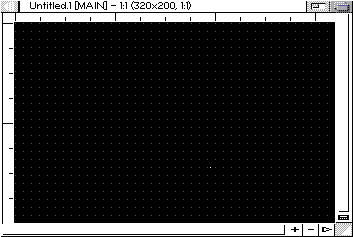 |
Szipp. Szipp. (Semmi probléma, egyszerűen csak a Chris Huelsbeck Turrican zenéknek nem bírok ellenállni...)
Ezt követôen elôre fogunk dolgozni egy kicsit, meg kell csinálnunk ugyanis a Fire effekt beállítását, amit késôbb majd a frame-kre alkalmazni kívánunk.
Ennek érdekében menjünk is az Effects/Fire menübe, aholis megkapjuk a Fire beálítási paneljét. Ezzel sok theendônk nincs - kivéve ha egyéni tüzet akarunk, mint tettem én a felül látható animáció esetén - azon kívül, hogy a General menüben a Normal tüzet Radial Out-ra állítjuk - nem tehetek róla, ez a kedvencem, ilyet máshol még egyáltalán nem is láttam, bár biztos bennem van a hiba -, valamint az Increment értékét nekünk tetszôre állítjuk be. (Mondjuk az 1 is tökéletesen megfelelô.) (Ha valakinek esetleg nem mondanának ezek a menüpontok túl sokat, annak tudom ajánlani az ImageFX helpet, vagy pedig azt a WorldNews számot, ahol már foglalkoztunk ezzel az effektel.)
Most jön a lényeg, ugyanis nem OK-ot nyomunk, hanem a Save... ponttal elmentjük a tüzünket. Adjunk neki valamilyen nevet, amit jegyezzünk meg, majd nyomjunk Cancel-t.
Most következik a Layer Manager, ami a panelen egy apró kis gomb, hasonlít egy ablak Depth Gadgetjéhez, és a képünk felbontásától jobbra található.
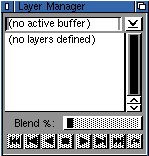 |
Jelenleg azt láthatjuk rajta, hogy Untitled.1, (no layers defined). Ettôl ne essünk kétségbe, egyelôre nem is lesz. A layer manager alján figyelmünket magára vonhatja néhány újonnan odakerült gomb, amelyek megtévesztésig emlékeztetnek egyes animációlejátszók gombjaira, de minket ne tévesszenek meg, ezek a gombok ugyanarra vannak.
Némi élvezkedés után, lévén nem történt semmi hagyjuk is abba a gombok nyomkorászását, és összpontosítsunk ehelyett inkább a feladatra.
Az Untitled.1 menü mellett van egy gomb, amihez egy combo box tartozik. A gombot nyomva tartva válasszuk ki a Create Frames... feliratot, majd a megjelenô kérdezôben írjuk be a számunkra megfelelô értéket, ez most így kezdésnek legyen mondjuk tíz...
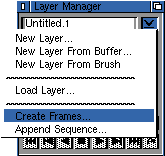 |
Van olyasmink, ami az eddigi ImageFX-ekben elképzelhetetlen volt, hogy egyszerre legyen: tíz animációs fázisunk. Lévén még semmi nincs rajtuk, olyan nagyon nem tudunk sokmindent kezdeni velük, de errôl is teszünk rövidesen.
Jelöljük ki az elsô framet, (ha esetleg nem az lett volna kijelölve, ImageFX általában frame hozzáadáskor az utolsó frame-re szokott állni), majd scrollozzunk le az utolsóig, és a Shift gombot nyomvatartva jelöljük ki azt is. Hoppá... Fehér lett az összes frame. (Ez csúnya Windows (akarom mondani Mac, csak ezt nem szokás mondani) mintájú kiválasztás, dehát ez van, ezt kell szerezni) Nagyon jó, nagyon jó, nem vagyunk már messze, pedig alig kezdtük még el...
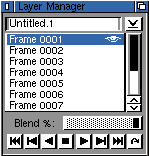 |
Ami most fog következni az ugyanaz a Combo Box, ahol a Create Frames menüpontot találtuk, csakhogy most a Process Frames... ponttal fogunk foglalkozni, ahol is válasszuk ki az EOT_Fire_Load_Plus.ifx makro-t. Elindítva nincs is más dolgunk, mint hogy megadjuk neki az elmentett Fire Options File nevét, majd rábökjünk az OK gombra.
Ekkor az ImageFX ugyanis megkezdi a framek renderelését, és nekünk csak hátra kell dôlnünk, hogy élvezzük, ahogy a dolgok itten helyettünk dolgoznak, ahogyan generálódik a csoda radial fire animációnk...
Ha az IFX végzett az összes frame-mel, akkor a Layer Manager alján található gombok közül mondjuk az elsô frame-re állva megnyomjuk azt, amely leginkábbb egy play gombra hasonlít, akkor még le is játssza nekünk animációnkat... Hát elképesztô, nem igaz? :)
Ahhoz, hogy animációt, azaz szabvány Amigás IFF animformátumot menthessünk el azért még 1-2 dolog hátravan. Elôször is Color Map képpé kell konvertálnunk képünket (fotosoposan szólva Indexed Colorba kéne rakni), pontosabban az összes frame-et. Ijedelemre nincs ok, az IFX intelligens módon természetesen az összes frame konverzióját el fogja végezni, nem fog visítozni, hogy most akkor az összes többit letörlöm ám...
Ahhoz, hogy a konverziót elvégezhessük válasszuk ki a Color/Convert to CMAP... pontot, majd pedig lássunk hozzá animációnk elmentéséhez. Ehhez a változatosság kedvéért megint a kissé már túl forgalmassá váló Layer Manager combo boxot fogjuk használni, egészen pontosan a Save As Sequence... pontot. Ez arra hivatott, hogy képek sorozatát mentse el, és ha a formátumot átállítjuk ANIM-ra amikor az elmentendô képek formátuma után érdeklôdik, akkor vidáman el fogja menteni számunkra bjutiful kis animációnkat.
Ahhoz hogy ez a csoda kis anim felkerülhessen ennek az oldalnak a tetejére már csak két dolog kellett, az egyik, hogy az elmentett frame-eket összefűzzem Brilliance2-ben, majd mindezt betöltsem PPaintba, és elmentsem gifanimként (ha rájövök hogyan lehet IFX-el gifanimot menteni elmondom), valamint hogy ne figyeljek annyit a RainMan MP3-ra...
Remélem sikerült valami kis sikerélményt összehozni :)
Emeric SH
(C)
Copyright 1999 SpaceHawks